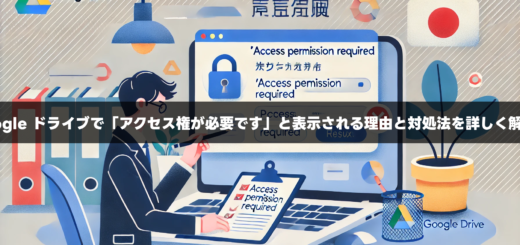5分でわかる Google ドライブの「最近使用したアイテム」の使い方
パソコンでChromeやFirefoxといったブラウザを立ち上げ、 Google ドライブにアクセスすると左メニューに「最近使用したアイテム」というメニューがあることをご存知でしょうか。
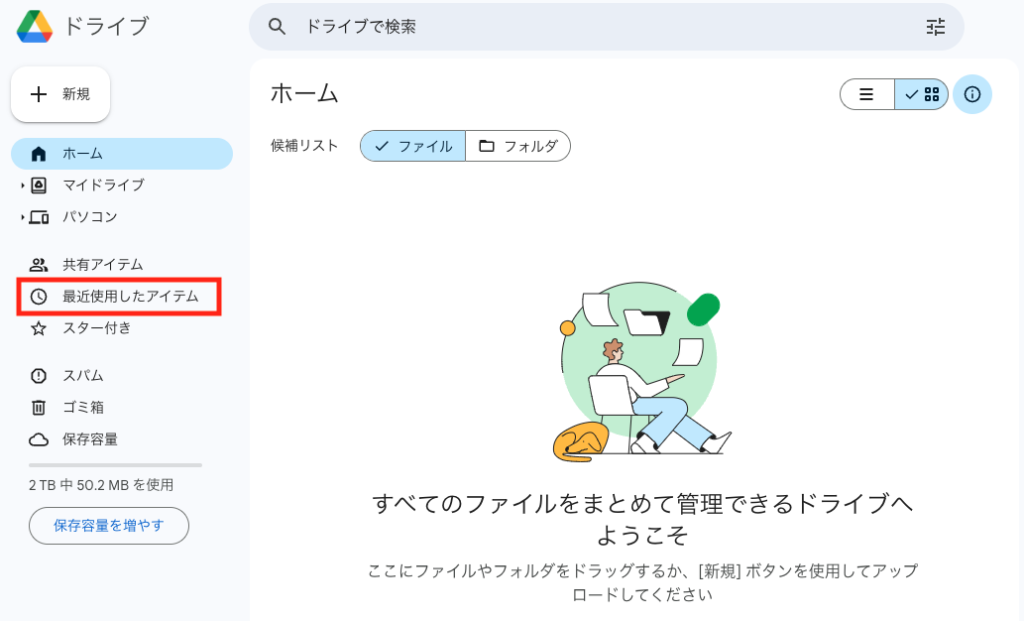
「最近使用したアイテム」とは「 Google ドライブにアクセスしているユーザー自身が最近利用したファイルを表示する機能」のことであり、この機能を活用することでファイルのアクセススピードが格段に上がります。
「最近使用したアイテム」は名前そのままの機能
「最近使用したアイテム」は名前の通り、 Google ドライブにログインしたユーザーが最近閲覧・編集・コメントしたファイルを表示する機能です。表示されるファイルの条件として、ユーザーがファイルのオーナーである必要はありません。権限を保持しているファイルに対して、ユーザーが後述するアクティビティを実行した場合に、ファイルは「最近使用したアイテム」に表示されます。
無料アカウントでも利用可能
「最近使用したアイテム」は無料の Google アカウントユーザー、もしくは Google Workspace ユーザーが利用することができる機能です。「最近使用したアイテム」は誰でも利用できるため、気軽に試すことができます。
「最近使用したアイテム」はフォルダが対象外
Google ドライブでフォルダを作成したり、フォルダに権限を追加したりしても、そのフォルダは「最近使用したアイテム」には表示されません。最近使用したアイテムはあくまでファイルが対象になるようです。
「最近使用した」の定義
「最近使用したファイル」は言葉の通り、「ユーザーが最近使用した順」にファイルが表示されますが、「最近使用した」とはどのような定義なのでしょうか。以下表に「使用した」と見なされるアクティビティをまとめました。
| アクティビティ | 説明 |
|---|---|
| ファイルを開く | ファイルにアクセスする。 |
| ファイルの説明文を更新する | ファイルの説明文を入力、もしくは更新する。 |
| ファイルの権限を変更する | ファイル権限を追加・削除・更新する。 |
| ファイルを更新する | ファイルの内容をする。 |
| コメントする | ファイルに対してコメントを追加・更新・削除する。 |
これらの操作は、 Google ドライブのWebアプリケーション、またはiOS・Android等のネイティブアプリ、もしくはAPIが対象になります。
最近使用したアイテムを削除するとどうなる?
「最近使用したアイテム」から自分自身がオーナーであるファイルを削除すると、実体ファイルが削除されます。一方、自分自身がオーナーではないファイルを削除すると、「最近使用したアイテム」からファイルを閲覧できなくなります。最近使用したアイテムからファイルを削除する場合は注意が必要です。
共有アイテムとの違い
「最近使用したアイテム」と「共有アイテム」の違いは以下の通りです。「最近使用したアイテム」はユーザー自身が操作したファイルが更新順に表示される機能で、「共有アイテム」はユーザー自身が共有されたファイルが更新順で表示される機能です。
| 比較項目 | 最近使用したアイテム | 共有アイテム |
|---|---|---|
| 表示対象 | ファイル | ファイル・フォルダ |
| 表示条件 | ユーザー自身が最近操作を行ったアイテム | ユーザー自身が共有されているアイテム |
| 削除した場合の挙動 | 自分自身がオーナーのファイルの場合、実体ファイルが削除される。自分自身がオーナーでないファイルの場合、最近使用したアイテムでファイルが非表示になる。 | 共有アイテム上でファイルが非表示になる。 |
作業中のファイルにアクセスする場合に便利
最近作業しているファイルがある場合は、本機能が非常に便利です。 Google ドライブでわざわざ検索するよりも、本機能を使って欲しいファイルにアクセスすると良いでしょう。
まとめ
「最近使用したアイテム」機能は、ファイルが対象であり、フォルダは対象外です。この機能は、ファイルに対するすべての操作を「最近使用した」動作として記録し、ユーザーが作業中のファイルに素早くアクセスできるようにします。便利な機能ですが、自分がオーナーのファイルを「最近使用したアイテム」から削除すると、そのファイルの実体も削除されるため、注意が必要です。この機能を活用することで、効率的に作業を進めることができますが、誤って重要なファイルを削除しないように気をつけることが重要です。